Cara Cloning Hardisk dengan Norton Ghost Partisi to Partisi
Cloning Hardisk Partisi to Partisi disini maksudanya membackup semua ini file yang ada di partisi hardisk sumber ke partisi hardisk tujuan. berbeda dengan diskk to disk yang membackup file secara utuh 1 hardisk ke 1 hardisk yang lain.
 |
| Cloning Partisi to Partisi |
Persiapan :
- 1 Pc Lengkap dengan Hardisk Utama yang telah diinstall
- Cd Hirend Boot CD (Dengan Norton Ghost didalamnya) / Hiren's BootCd/Flashdisk
- 1 Hardisk yang akan dijadikan Tujuan Cloning (pasangkan secara paralel/Slave)
Berikut dasar Cara Cloning Hardisk dengan Norton Ghost (Disk to Disk) :
1. Masukkan Hiren’s Boot Flashdisk USB atau Hiren’s Boot CD sesuai dengan preferensi Anda.
1. Masukkan Hiren’s Boot Flashdisk USB atau Hiren’s Boot CD sesuai dengan preferensi Anda.
2. Nyalakan komputer, masuk ke BIOS dengan menekan DEL/F2/F8/F12 sesuai dengan BIOS PC Anda.
3. Masuk ke Bagian Boot Sequence/Urutan Booting.
Pastikan media yang Anda gunakan menempati urutan pertama booting. Misalnya: Anda memilih menggunakan CD Hiren’s, pastikan CDROM berada pada posisi booting pertama.4. Pada menu Booting Hiren’s, pilih ‘Start Boot CD’
5. Pada Menu Utama Hiren’s, Pilih [2.] Backup Tool
 |
| Pilih Backup Tools |
6. Lalu Pilih [6.] Norton Ghost 11.5
 |
| Pilih Norton Ghost |
7. Pilih Ghost (Normal).
 |
| Pilih Ghost Normal |
8. Tunggu beberapa saat hingga program Norton Ghost berjalan. Klik [OK]
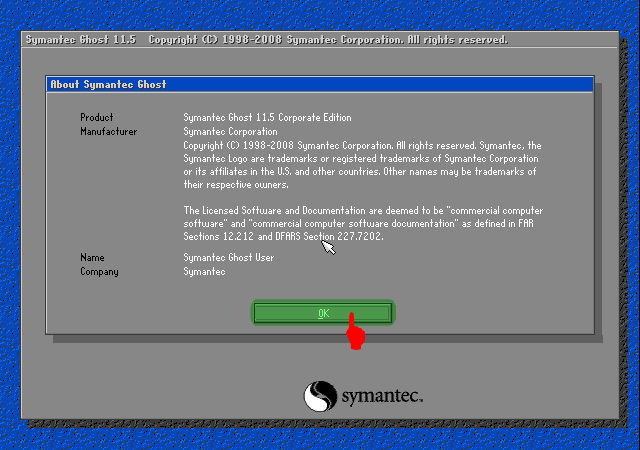 |
| Tampilan Norton Ghost |
 |
| Partisi to Partisi |
10. Pilih Harddisk Fisik yang akan di backup. Biasanya Windows ada pada Local (1) seperti pada contoh, [OK].
11. Pilih Partisi Harddisk yang akan di backup. Biasanya Windows ada pada Primary Drive seperti pada contoh, [OK]. Perhatikan atribut lainnya seperti File System (NTFS/FAT32), Label, Ukuran dsb. Pastikan Anda memilih drive yang tepat.
12. Pilih Harddisk fisik tujuan/Destination Restorasi Windows, [OK]
13. Pilih Partisi Harddisk tujuan/Destination Restorasi. Pilih Primary [OK]
9. Ketika Muncul Dialog Box ‘Prosses With Partition Restore?’ klik [Yes]
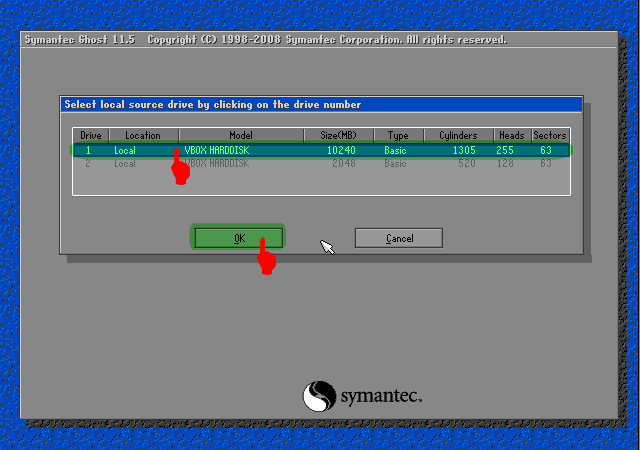 |
| Pemilihan Local Source Hardisk |
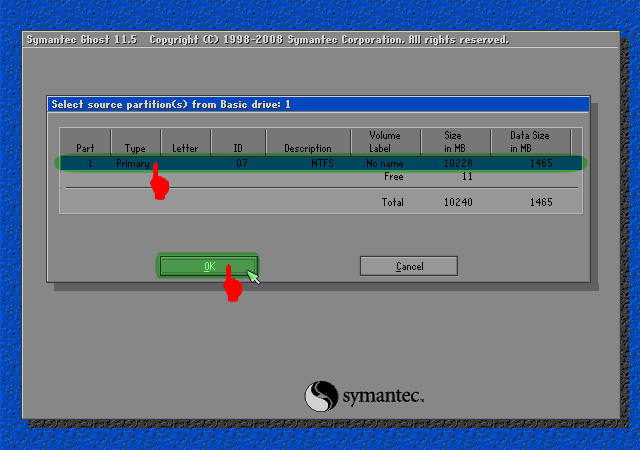 |
| Pemilihan partisi source hardisk |
 |
| Pilih Hardisk Tujuan |
 |
| Pilih Partisi Tujuan |
11. Klik [Reset Computer] untuk me-restart Komputer.
12. Selesai,
Semoga Bermanfaat.
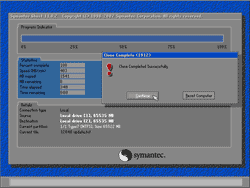


1 Komentar untuk "Cara Cloning Hardisk dengan Norton Ghost Partisi to Partisi"
Hirens 2018 New Generation Support HDD GPT + UEFI-CSM READY!
cobain open source project rancangan ane gan >
IT Tools Pack Solution
(Tersedia Acronis 2018 + Norton Ghost + Minitool Partition Wizard Technician 9.1 + DLL)
#SalamSatuTeknologi